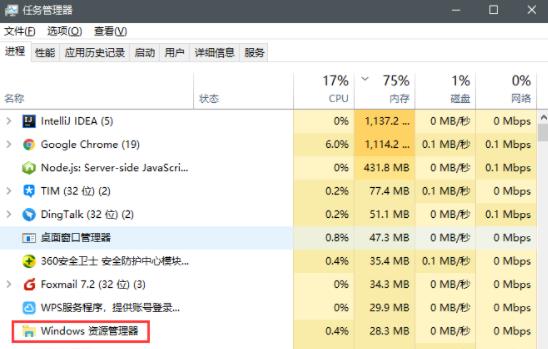越来越多的人选择使用iphone来拍照,因为它的像素高,相机功能强大,拍出来的照片质量非常好。然而,存储在iphone中的照片在一定时间后,也会占用大量的存储空间。因此,许多用户希望将iphone中的照片传输到电脑中进行备份,以释放iphone的存储空间。如果您也有这样的需求,别担心,我们来教您如何将iphone照片导入到电脑中。
1.使用数据线
使用数据线是最常见的方法。将iphone数据线插入电脑的USB接口中,再将另一端插入iPhone的Lightning接口中。此时,您的电脑应该能够检测到iphone,并提示您选择“打开文件夹以查看文件”。点击此选项后,您就可以访问iphone中的照片,将它们复制到电脑中的任何位置。
2.使用iCloud
iCloud是苹果公司提供的云存储服务,允许您将设备中的数据同步到其他设备上。如果您开启了iCloud照片库,那么您在iphone中所拍摄的所有照片将自动上传到iCloud。此时,您只需要登录到iCloud的网站,即可访问您的照片,并将它们下载到任何设备中,包括电脑。
3.使用AirDrop
AirDrop是苹果公司专为设备间传输文件而设计的应用程序。启用AirDrop功能后,您可以通过Wi-Fi和蓝牙传输数据。打开iphone中的AirDrop功能,并选择“允许被发现”,在电脑上选择AirDrop,然后选择“接收来自向AirDrop发送文件的人”。此时,您就可以将iphone中的照片拖放到电脑上了。
4.使用第三方应用程序
如果您不想使用苹果公司自带的工具,还可以尝试第三方应用程序。这些应用程序包括iExplorer、PhotoTransferApp、AnyTrans等。这些应用程序提供了许多更强大、更灵活的功能,可以帮助您更好地管理您的照片。
5.使用GooglePhotos
GooglePhotos是Google公司提供的一款免费的照片云存储服务。它可以自动将您的照片备份到云端。如果您已经安装了GooglePhotos应用程序,并登录到您的google账户,那么您只需要使用iphone的应用程序将照片上传到GooglePhotos云端,并在电脑上访问GooglePhotos网站,即可查看并下载您的照片。
6.使用iTunes备份同步
最后一种方法是使用iTunes备份同步选项。首先,在iTunes中将iphone连接到您的电脑上,然后选择“设备”选项卡,然后选择“备份”或“同步”。备份操作将所有数据都备份到电脑中。同步操作只会将特定的照片或文件同步到电脑中。
总之,将iphone照片传输到电脑中是非常简单的,只需要按照以上六个步骤之一操作即可。无论您选择哪个方法,都可以轻松地将照片备份到电脑中,以释放您iphone的存储空间。